Туризмът е страхотно хоби за мнозина и малко неща са по-добри от това да излезете на открито. Освен да изследвате красиви пейзажи, можете да се наслаждавате едновременно на чист въздух и упражнения. Освен това ще научите как да се ориентирате по-добре в света около вас.
Свързано четене:
- Как да изтеглите watchOS 10
- Какви часовници на Apple са съвместими с watchOS 10?
- Как да използвате Backtrack с Apple Watch Ultra
- Какво е новото в watchOS 10?
- Съвети и трикове за Apple Watch за 2023 г
Много потребители имат Apple Watch, който да ги придружава за всички форми на упражнения, включително туризъм. И ако вие сте един от тях, имаме добри новини; в watchOS 10 имате цял набор от нови функции.
В това ръководство ще разберете как да използвате новите функции за туризъм в watchOS 10. И ако все още не сте ги виждали, ние бързо ще покрием какво можете да очаквате след надграждане на софтуера на вашето устройство.
Кои функции за туризъм са нови в watchOS 10?
Преди да разгледаме как можете да използвате новите функции за туризъм в watchOS 10, нека да видим какво всъщност въвежда Apple. За да ви улесним за четене, разделихме най-добрите нови функции в различни категории.
Точки за клетъчна връзка
Една от най-добрите нови функции в watchOS 10 е възможността за използване на точки за клетъчна връзка. С помощта на компас вашият Apple Watch ще определи къде по време на вашия преход е било последното място, където сте имали клетъчна връзка.
Ако преди сте били на дълъг поход, ще знаете, че клетъчните връзки могат да бъдат неравномерни в по-селските райони. С тази функция можете да определите кога е подходящото време да се свържете с другите и да ги уведомите, че сте в безопасност.
Изгледи от надморска височина
Когато сте на поход, няма нужда да казваме, че не всяка пътека, която изберете, ще бъде с еднаква височина. И ако сте в особено пресечени терени, надморската височина може да се промени доста драматично за кратък период от време.
След като изтеглите watchOS 10, ще имате достъп до изгледи на височина въз основа на точки. По този начин можете да решите къде трябва да бъде следващият ви път – и можете да го направите въз основа на текущото си ниво на умения за туризъм.
Търсене на близки пътеки
Когато сте на поход, може да решите, че искате да бъдете малко спонтанни. Това е особено вярно, ако сте на почивка в район, където сте разглезени от красиви природни пейзажи, като например в Скалистите планини или Швейцарските Алпи.
Ако сте нов в даден район, добра идея е да знаете какво има около вас. А в watchOS 10 ще получите достъп до функция, която ви позволява да избирате от различни близки пътеки, които се показват.
Подобрена карта (само за САЩ)
По-доброто разбиране на терена около вас отчасти ще стане по-добро с функцията за изглед на височина, но това не е всичко, което идва в watchOS 10 като функция за туризъм. Ако сте базирани в САЩ, ще имате достъп и до по-добра карта.
Тази карта ще включва топография с контурни линии, за да ви покаже как е разпределена надморската височина. Освен това вашият Apple Watch ще ви покаже различните райони, които си струва да проучите около текущото ви местоположение.
Предлага се и засенчване на хълма, което ви позволява да видите как изглежда теренът там, където се намирате.
Точки за спешно повикване
Туризмът е забавен, но някои райони са доста опасни. Времето може да се промени бързо и може да възникнат инциденти, ако не сте внимателни. Да знаете какво ще правите в такава ситуация е добра идея, но се надяваме, че няма да е необходимо да изпълнявате плановете си в това отношение.
Свързвайки се с функцията за точки за клетъчна връзка, watchOS 10 също така ще ви улесни да определите къде е била последната ви връзка, така че да можете да направите спешно повикване, ако е необходимо.
Как да използвате функциите за туризъм в watchOS 10
След като вече знаете кои функции за туризъм можете да очаквате в watchOS 10, нека да разгледаме как можете да ги използвате.
Междинни точки и изгледи на надморска височина
За да използвате точки за клетъчна връзка на вашия Apple Watch, ще трябва да отворите приложението Compass на вашето устройство. Веднъж там ще видите следните символи:
- Зелено клетъчно лого: Вашата последна клетъчна връзка.
- Червено SOS лого: Вашата последна точка за спешно повикване.
Вашата височина ще се появи в долната част на екрана.
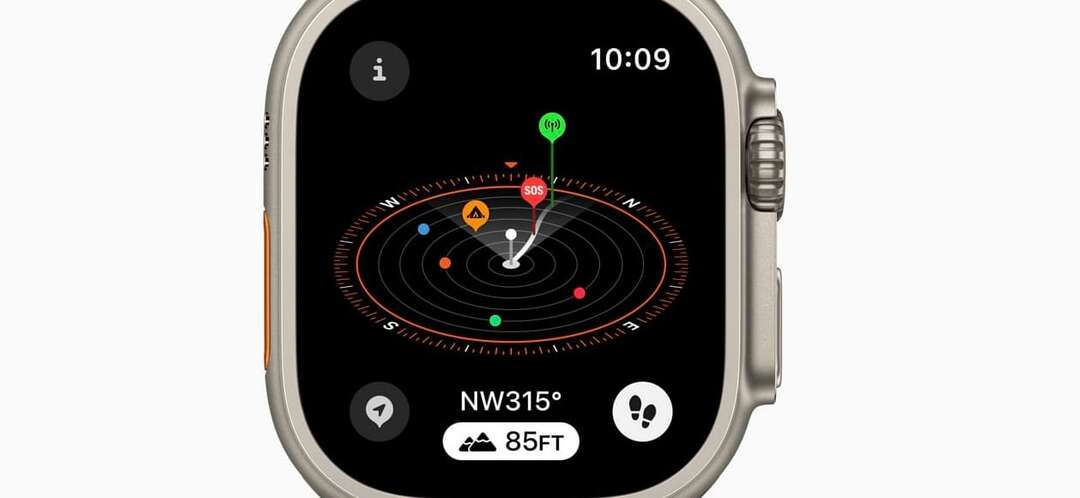
Търсене на близки пътеки
За да търсите близки пътеки и точки на интерес, трябва да отворите приложението Карти на вашия Apple Watch. Когато сте там:
- Докоснете иконата за търсене и потърсете Намерете наблизо раздел.
- Кликнете върху едно от двете Пътеки или Пътеки.
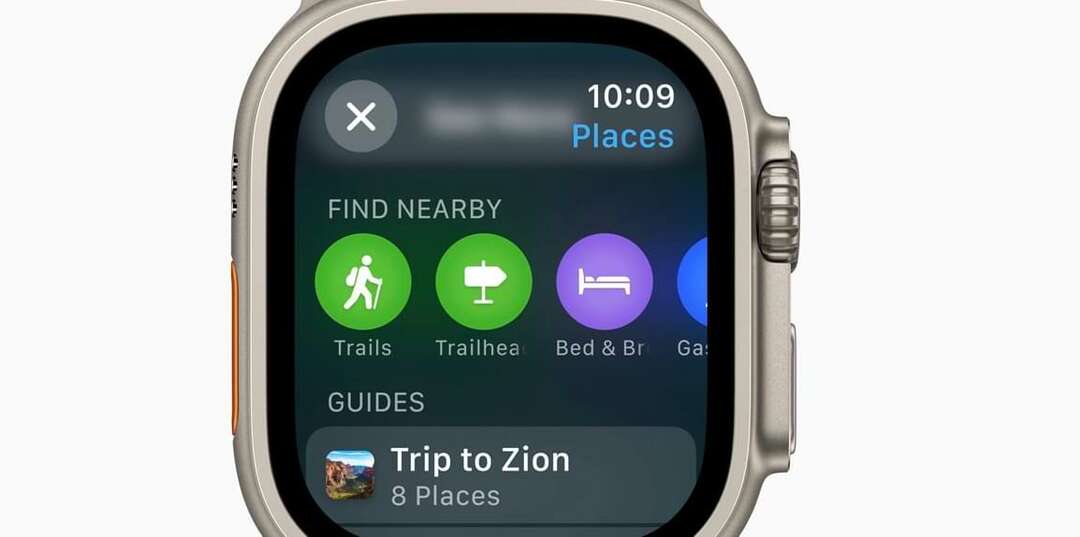
Кредит за изображение: Apple - След като потърсите пътеки, ще видите продължителността на вашия поход – заедно с нивото на трудност. Докоснете иконата на ходещ човек, ако искате да започнете с поход, който сте избрали.
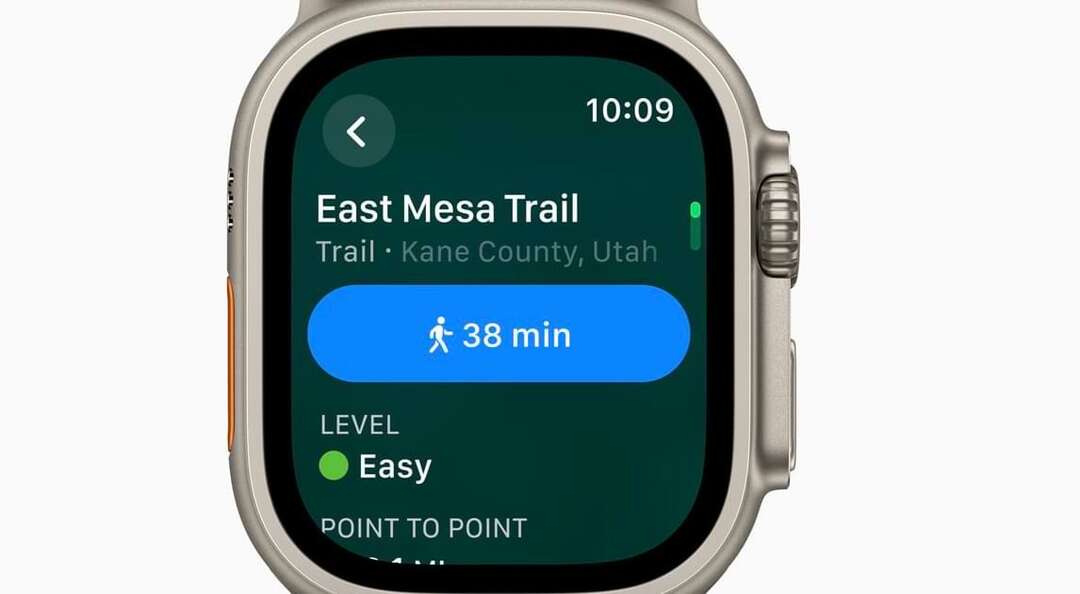
Топографски карти
Ако сте в САЩ, просто трябва да отворите приложението Карти, за да използвате топографската карта. Ще изглежда нещо подобно на това, което виждате по-долу.
Наслаждавайте се на страхотно на открито с вашия Apple Watch
Ако преди сте били голям фен на пешеходния туризъм, вероятно ще намерите още повече причини да отидете и да изследвате страхотното открито с watchOS 10. Новата версия на Apple е пълна с вълнуващи функции, които ще ви помогнат да навигирате в заобикалящата ви среда с по-голяма лекота. Освен това ще откриете по-лесно скрити скъпоценни камъни, които иначе бихте замазали.
Сега, след като прочетохте това ръководство, имате информацията, от която се нуждаете, за да се насладите на новите си функции за туризъм на watchOS 10.

Дани е писател на свободна практика, който използва продуктите на Apple повече от десетилетие. Той е писал за някои от най-големите технологични публикации в мрежата и преди това е работил като вътрешен писател, преди да издълбае свой собствен маршрут. Дани е израснал в Обединеното кралство, но сега пише за технологии от своята скандинавска база.